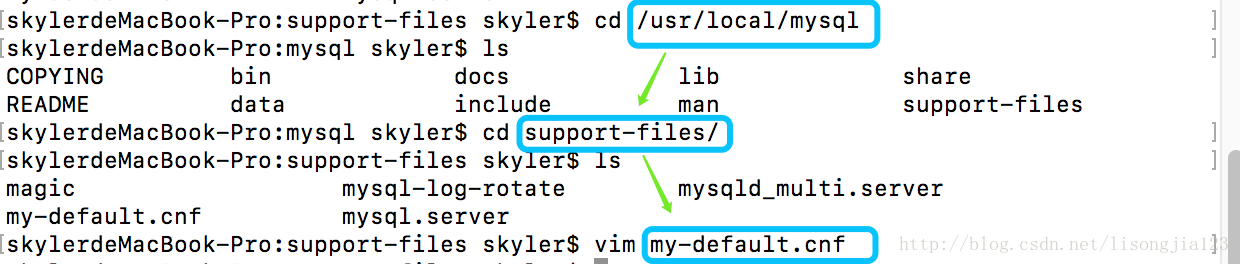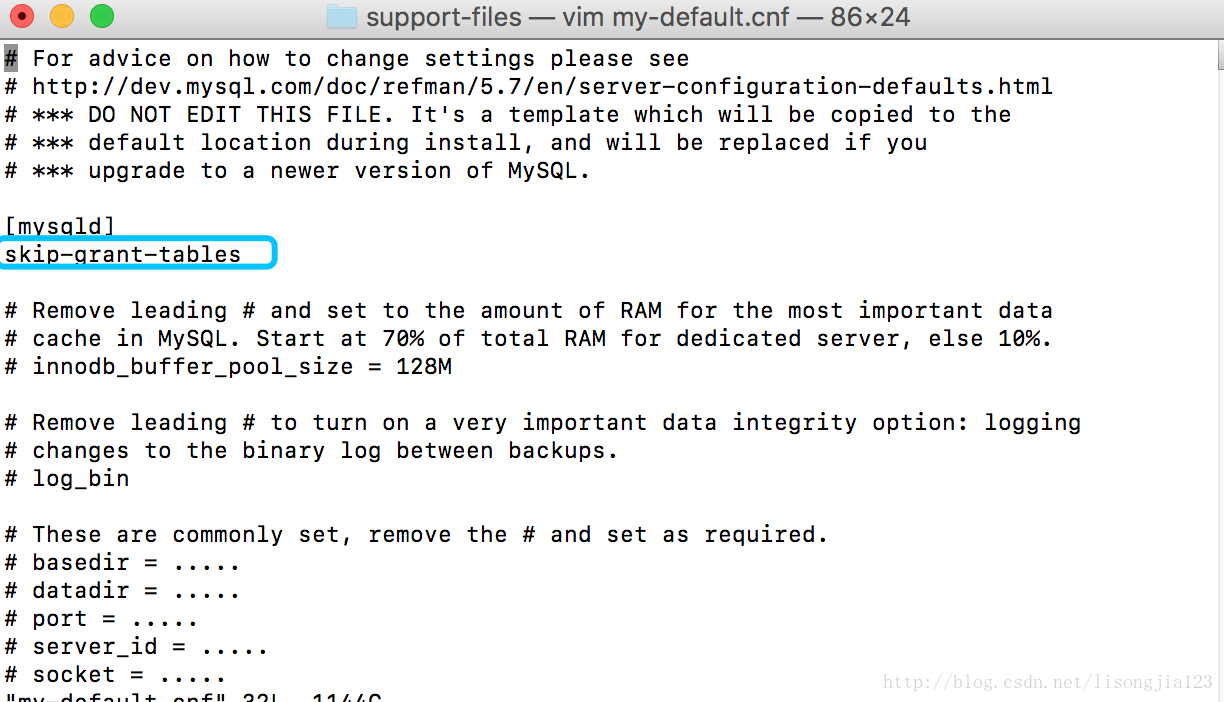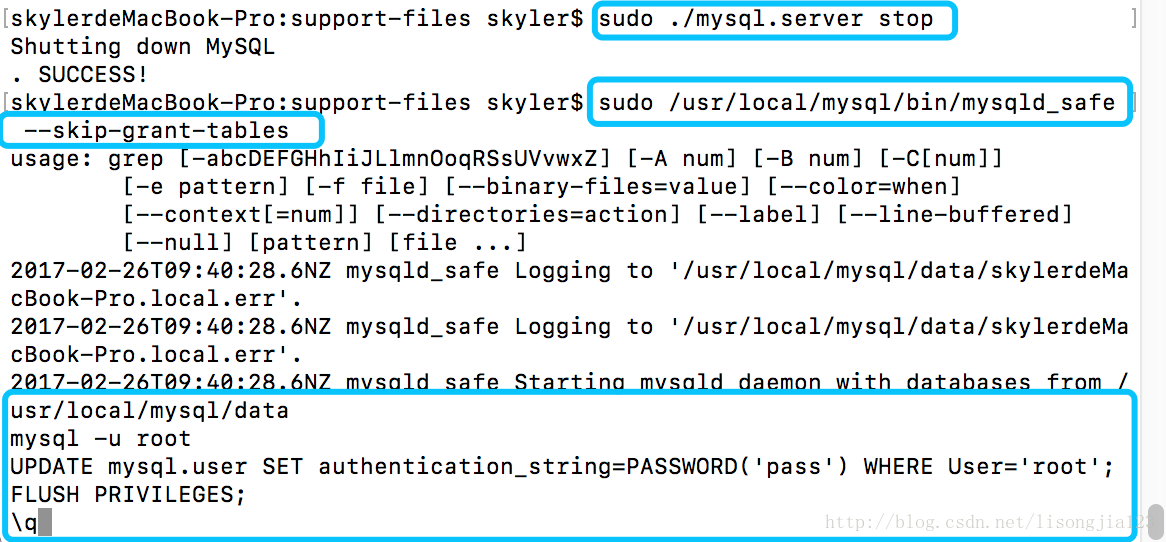问题描述
今天在MAC上安装完MYSQL后,MYSQL默认给分配了一个默认密码,但当自己在终端上使用默认密码登录的时候,总会提示一个授权失败的错误:Access denied for user ‘root’@’localhost’ (using passwor)如图:
解决方案(x)
既然现在没法登录到数据库中,改密码和添加用户等操作也无从谈起。好在MySQL中还提供了一种免去密码校验进入数据库的方法,我们就先使用这种方法登入到数据库中。然后将默认密码替换掉,上面的问题就可以解决掉啦~具体操作如下
一、找到Mysql配置文件
这个操作,在不同平台下对应的不同的操作文件
mac系统中配置文件是mysql安装目录support_file下的my-default文件
需要注意的是:默认该配置文件不具备写权限需要使用chmod命令先为该文件添加写权限才能进行更改
ps:windows系统的配置文件是mysql安装根目录的my.ini文件
二、修改配置文件
打开刚才我们找到的配置文件,然后在里面找到 [mysqld] 这一项,然后在该配置项下添加 skip-grant-tables这个配置,然后保存文件。
三、重启mysql服务
为了使上一步的配置项生效,我们需要重启MySQL的服务
Mac系统可以在系统偏好中进行重启:
windows系统可以通过:在我的电脑上右键–>服务–>找到mysql服务进行重启
linux系统可以使用:service mysqld restart来重启
四、免密登录MySQL
然后再次进入到终端当中,敲入 mysql -u root -p 命令然后回车,当需要输入密码时,直接按enter键,便可以不用密码登录到数据库当中
五、修改默认的密码
使用 set password for 'username'@'host' = password('newpassword') 命令修改新的密码。
//我的是:set password for 'root'@'host' = password('123456') 命令修改新的密码。
六、检验成果
我们改完默认密码后,再次进入到之前的配置文件中,将我们跳过密码的那个配置行给删除掉,变为系统原先的配置。重启MySQL服务,下次再登录的时候便可以解决掉这个问题了。
快速方案
要是你觉得上面的操作过于麻烦,可以使用下面的快捷方式达到上面的效果,针对mac系统为例:
首先进入到 /usr/local/mysql/support-file 这个目录下,然后按照图片上的步骤进行操作
进入mysql的安全模式后,键入图中圈起来的四行配置(必须逐行输入),输入完成后使用 contrl+z 键结束输入
然后再终端中使用 mysql -u root -p 同样可以实现密码登录,另外此时密码也已经修改为了 pass ,下次的登录即可使用pass这个新密码了。与上面的操作达成的效果是相同的。